الترخيص الذكي لقمر XRv 9000 الخاص بك عبر القمر الصناعي لمدير البرنامج الذكي (SSM)
خيارات التنزيل
-
ePub (2.5 MB)
العرض في تطبيقات مختلفة على iPhone أو iPad أو نظام تشغيل Android أو قارئ Sony أو نظام التشغيل Windows Phone
لغة خالية من التحيز
تسعى مجموعة الوثائق لهذا المنتج جاهدة لاستخدام لغة خالية من التحيز. لأغراض مجموعة الوثائق هذه، يتم تعريف "خالية من التحيز" على أنها لغة لا تعني التمييز على أساس العمر، والإعاقة، والجنس، والهوية العرقية، والهوية الإثنية، والتوجه الجنسي، والحالة الاجتماعية والاقتصادية، والتمييز متعدد الجوانب. قد تكون الاستثناءات موجودة في الوثائق بسبب اللغة التي يتم تشفيرها بشكل ثابت في واجهات المستخدم الخاصة ببرنامج المنتج، أو اللغة المستخدمة بناءً على وثائق RFP، أو اللغة التي يستخدمها منتج الجهة الخارجية المُشار إليه. تعرّف على المزيد حول كيفية استخدام Cisco للغة الشاملة.
حول هذه الترجمة
ترجمت Cisco هذا المستند باستخدام مجموعة من التقنيات الآلية والبشرية لتقديم محتوى دعم للمستخدمين في جميع أنحاء العالم بلغتهم الخاصة. يُرجى ملاحظة أن أفضل ترجمة آلية لن تكون دقيقة كما هو الحال مع الترجمة الاحترافية التي يقدمها مترجم محترف. تخلي Cisco Systems مسئوليتها عن دقة هذه الترجمات وتُوصي بالرجوع دائمًا إلى المستند الإنجليزي الأصلي (الرابط متوفر).
المحتويات
المقدمة
يصف هذا المستند إجراء تمكين الترخيص الذكي من Cisco على XRv 9000 عندما لا يكون هناك وصول مباشر إلى الإنترنت من الجهاز الظاهري (VM) الذي يستضيف XRv 9000.
المتطلبات الأساسية
المتطلبات
توصي Cisco بأن تكون لديك معرفة بالمواضيع التالية:
- معرفة أساسية بالأجهزة الافتراضية.
- معرفة حول موجه Cisco IOS XRv 9000 المثبت إما على برامج مراقبة الأجهزة الافتراضية من VMware أو KVM.
- معرفة أساسية بنموذج ترخيص موجه Cisco IOS XRv 9000.
- معرفة أساسية بالقمر الصناعي لمدير البرنامج الذكي (SSM) من Cisco.
المكونات المستخدمة
تستند المعلومات المقدمة في هذا المستند إلى إصدارات البرامج والمكونات المادية التالية:
- Cisco IOS XRv 9000 Router -xrv9k-xr-6.0.1
- القمر الصناعي لمدير البرنامج الذكي- الإصدار 3.0.4
تم إنشاء المعلومات الواردة في هذا المستند من الأجهزة الموجودة في بيئة معملية خاصة. تمت تهيئة جميع الأجهزة المستخدمة في هذا المستند بتكوين افتراضي. إذا كانت شبكتك قيد التشغيل، فتأكد من فهمك للتأثير المحتمل لأي أمر.
الترخيص الذكي من Cisco
يعد الترخيص الذكي من Cisco حلا لإدارة تراخيص البرامج قائما على السحابة يتيح لك إمكانية أتمتة مهام الترخيص اليدوي. فهو يساعدك في مهام الشراء والإدارة وإعداد التقارير. يستخدم الترخيص الذكي من Cisco ميزة Cisco Smart Call Home للاتصال بمدير البرامج الذكية من Cisco. تم تكوين Smart Call Home تلقائيا لإعداد الترخيص الذكي الافتراضي.
في الموجه Cisco IOS XRv 9000، سيكون الترخيص الذكي فقط. لذلك، تحتاج إلى تمكين الترخيص الذكي، ولن يتضمن تنفيذ ترخيص العقدة المقفلة على الإطلاق. يتصل الموجه XRv 9000 بسحابة ترخيص Cisco لتقديم تقرير عن الميزات والمقياس الذي يتم إستخدام النظام به.
هذه هي فوائد إستخدام الترخيص الذكي من Cisco:
- يمكنك التسجيل الذاتي تلقائيا للبرنامج المثبت في شبكتك بدون مفتاح تنشيط المنتج (PAKs).
- لا يتعين عليك تثبيت ملف الترخيص على كل عقدة. يمكنك إنشاء مجموعات تراخيص (تجميع منطقي للتراخيص) لتعكس بنية مؤسستك. يوفر لك الترخيص الذكي مدير البرامج الذكي من Cisco، وهو مدخل مركزي يمكنك من إدارة جميع تراخيص برامج Cisco من موقع ويب مركزي واحد.
- يمكنك الحصول على عرض متكامل للتراخيص التي قمت بشرائها وما تم نشره بالفعل في شبكتك عبر البوابة.
نموذج ترخيص موجه Cisco IOS XRv 9000
يتضمن نموذج ترخيص الموجه (SunStone) Cisco IOS XRv 9000 أوضاع العرض التوضيحي والإنتاج. يوضح هذا الجدول وصفا موجزا لكل وضع:
| نمط |
الوصف |
| عرض توضيحي |
· هذا هو الوضع الافتراضي عند تشغيل الموجه. · لا يلزم اتصال عبر السحابة. · لا يتم فرض مستوى الميزات. · قيود معدل تبلغ 200 كيلوبت في الثانية |
| إنتاج |
· يتطلب هذا الوضع التسجيل. · لم يتم تطبيق أي تطبيق. |
يوضح هذا الجدول وضع ترخيص موجه Cisco IOS XRv (المصدر: دليل تكوين وتثبيت الموجه Cisco IOS XRv 9000- الفصل: الترخيص الذكي للموجه Cisco IOS XRv 9000 Router Smart Licensing)
XRv 9000 (SunStone) يعمل بشكل افتراضي في وضع العرض التوضيحي، والذي يطبق حدا على نطاق واسع على عدد المسارات المدعومة ومقدار الخرج. تنتهي صلاحيتها بعد عدد معين من الأيام وتستمر في عرض تنبيه التحذير.
يمكنك الاستفادة من السعة المتوفرة في XRv 9000 عندما تكون في وضع الإنتاج. ومع ذلك، لتمكين وضع الإنتاج، يلزم تسجيل ترخيص الموجه باستخدام الطرف الخلفي (https://software.cisco.com/#SmartLicensing-Alerts) واستحقاقات الشراء (مباشرة، من خلال وكيل، أو من خلال قمر صناعي للترخيص الذكي).
تعرض هذه الصورة انتقالات الحالة الأساسية بين الوضع التجريبي ووضع الإنتاج.
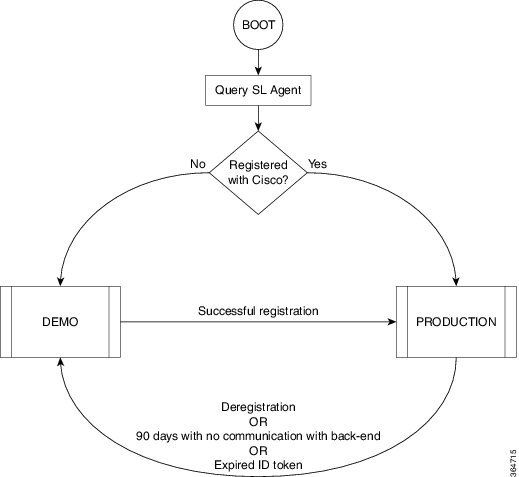
يتم عرض الانتقال بين العرض التوضيحي ووضع الإنتاج في الصورة
يكون تكوين Smart Call Home الافتراضي على موجه Cisco IOS XRv 9000 (XRv9k) كافيا لتشغيل "الترخيص الذكي". يتم تشغيل هذا التكوين بواسطة الترخيص الذكي داخليا، باستخدام ملف تعريف CiscoTAC-1 مدمج. ومع ذلك، يلزمك التأكد من وجود اتصال ب Cisco.com عبر منافذ حركة المرور أو الإدارة على موجه XRv9k. وبالتالي، فإن المتطلب الوحيد هو تكوين اتصال IP للحصول على وصول إلى سحابة Cisco من موجه XRv9k.
بشكل افتراضي، يتم تمكين "الترخيص الذكي" دائما على موجهات XRv9k ولإستخدام الموجه في وضع الإنتاج، يجب عليك التسجيل مع Cisco. باستخدام رمز المعرف المميز، يقوم وكيل الترخيص على الموجه بتسجيل المنتج مع Cisco ويستلم شهادة هوية. يتم إستخدام هذه الشهادة لجميع الاتصالات المستقبلية مع Cisco. يقوم وكيل الترخيص على الموجه تلقائيا بإعادة نشر معلومات التسجيل مع Cisco كل 30 يوما. يمكنك الرجوع إلى الارتباط التالي للحصول على مزيد من المعلومات حول تسجيل موجه XRv9k:
المشكلة: لا يوجد وصول إلى الإنترنت لتسجيل ترخيص موجه XRv9k.
بسبب سبب الأمان أو سياسة الشركة، لا يمكنك توصيل مضيف XRv9k أو VM بالإنترنت أو حتى Cisco Cloud. وبالتالي، لا يمكن لوكيل الترخيص على موجه XRv9k الوصول إلى https://software.cisco.com/#SmartLicensing-Alerts لتسجيل المنتج وتجديده كل 30 يوما. لذلك، أنت يستطيع لا يمكن إنتاج أسلوب. هل هناك أي حل آخر؟
الحل
طبقا للمتطلبات المتعلقة بالأمان وقابلية الإدارة ووضع التشغيل لشبكتك، يمكنك نشر الترخيص الذكي بعدة طرق:
- يمكنك إختيار عدم السماح ل XRv9K بالاتصال مباشرة بخوادم Cisco Cloud/Backend. في هذه الحالة، يمكنك إستخدام خادم وكيل في المباني الخاصة بك وإدارة جدار الحماية وتدفق حركة مرور البيانات، وكيفية ملائمة تطبيق الترخيص الذكي لاحتياجات أمان المؤسسة. ويمكن إعداد هذا الطراز بسهولة تامة من خلال برنامج Open Source Apache الذي يعمل على أنظمة التشغيل Windows أو Linux.
- قد تحتاج إلى توصيل جميع أجهزة XRv9K الخاصة بك بمضيف مجمع، والذي يمكنه تلقي جميع الطلبات المحلية من جميع أجهزة XRv9K قبل إعادة توجيهها إلى خوادم Cisco الخلفية. هذه وظيفة لبرنامج عبارة النقل التي تعمل على نظام التشغيل Linux و Windows وهي متوفرة للتنزيل في تنزيل Cisco Transport-Gateway: عبارة النقل من Cisco - الإصدار والمعلومات العامة
- قد ترغب في العمل دون اتصال تام بالإنترنت باستخدام البرامج المحلية التي تعمل على نظامي التشغيل Linux و Windows وتسمح لك بأن يكون لديك هذا المضيف فقط في الموقع لإجراء المحادثات الخاصة بترخيص تبادل المعلومات مع Cisco Cloud، وبالتالي توفير المعلومات للأجهزة الطرفية حول حالة التوافق الخاصة بها. سيتوفر هذا البرنامج في الإصدار 5.3.1 أو إصدار أحدث.
تصف هذه المناقشة سيناريو يتضمن القمر الصناعي لمدير البرامج الذكية كبرنامج محلي للاتصال بسحابة Cisco وتسجيل الموجه XRv9k في وضع الإنتاج بالإضافة إلى تجديد الترخيص.
القمر الصناعي لتطبيق مدير البرنامج الذكي
القمر الصناعي لمدير البرنامج الذكي هو مكون من ترخيص Cisco الذكي. ويعمل هذا البرنامج بالتعاون مع مدير البرامج الذكية (SSM) من Cisco لإدارة تراخيص منتجك بطريقة متطورة. وهو يوفر إمكانية رؤية تراخيص Cisco التي تشتريها وتستهلكها في الوقت الفعلي تقريبا وإعداد تقارير عنها. تظهر الصورة تنفيذ القمر الصناعي لمدير البرامج الذكية:
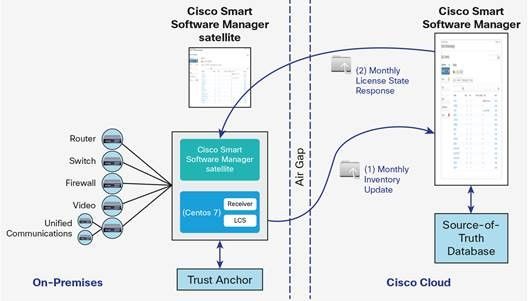
تظهر هذه الصورة نشر القمر الصناعي لمدير البرنامج الذكي (المصدر: ورقة بيانات القمر الصناعي لمدير البرنامج الذكي من Cisco)
إذا قررت تثبيت موجه XRv9k بالكامل، دون اتصال مباشر بالإنترنت، فيمكنك إستخدام القمر الصناعي لمدير البرنامج الذكي من Cisco للاتصال بسحابة Cisco. يمكنك تنفيذ هذا الحل وفقا للتضاريس الموضحة في الصورة :
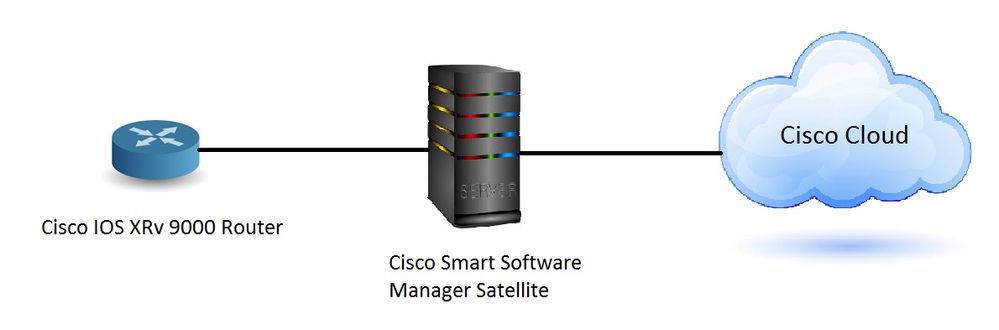
تثبيت القمر الصناعي لمدير البرنامج الذكي
يتم تجميع القمر الصناعي لمدير البرنامج الذكي في حزم كجهاز ظاهري مفتوح (OVA) ويتطلب هذه التكوينات:
- قرص صلب تتراوح سعته بين 50 جيجابايت و 200 جيجابايت
- ذاكرة سعة 8 جيجابايت
- 4 vCPUs
يدعم القمر الصناعي لمدير البرنامج الذكي متصفحات الويب التالية:
- Chrome 32.0 والإصدارات الأحدث
- برنامج Firefox 25.0 والإصدارات الأحدث
- سافاري 6.0.5
عند فتح ملف OVA، يقوم القمر الصناعي "مدير البرنامج الذكي" باستخراج VM واستيراده إلى أي برنامج محاكاة افتراضية قمت بتثبيته على جهاز الكمبيوتر الخاص بك.
يجب توفير المكونات الخارجية التالية وتثبيتها وتكوينها قبل تثبيت ملف OVA:
- برنامج ESXi v5.x أو إصدار أعلى المضيف مع موارد OVA كافية
- vSphere Client v5.x
لنشر OVA الخاص بقمر مدير البرنامج الذكي الصناعي وتثبيته، هناك مستند يرشدك خلال التثبيت خطوة بخطوة:
دليل تثبيت القمر الصناعي لمدير البرنامج الذكي
تكوين عنوان IP على القمر الصناعي لمدير البرنامج الذكي
بعد نشر القمر الصناعي بنجاح، قم بتشغيله وفتح وحدة التحكم الخاصة بالقمر الصناعي على عميل vSphere الخاص بك.
يطلب منك اسم المستخدم وكلمة المرور الافتراضيين:
- المستخدم الافتراضي: مسؤول
- كلمة المرور الافتراضية: admin!23
ملاحظة: عند تسجيل الدخول لأول مرة، سيطلب منك تغيير كلمة المرور.
يجب تكوين عنوان IP للقمر الصناعي حتى يتمكن من الوصول إليه عبر مستعرض ويب.
- لتكوين IPv4: sudo conf ip <interface-name(eth0)> <ip> <NetMask> <gateway>
- لتكوين DNS: DNS [DNS IP-address2] Sudo conf
وفيما يلي مثال على هذا:
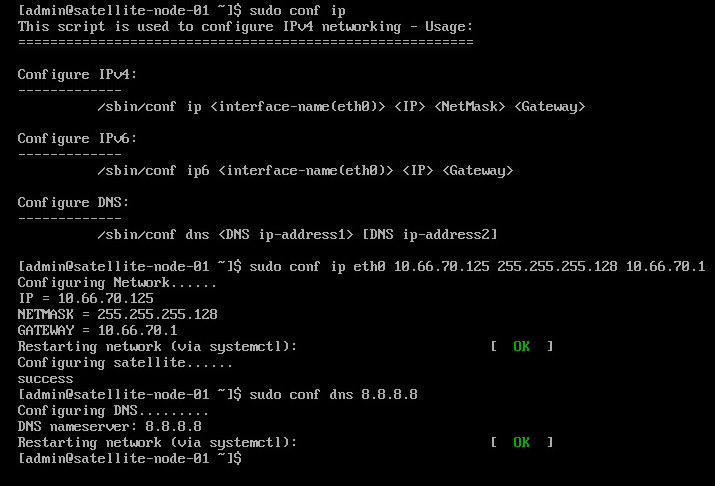
الوصول إلى القمر الصناعي لمدير البرنامج الذكي من خلال متصفح الويب
بعد أن تقوم بتكوين عنوان IP على قمر صناعي عن طريق CLI، يمكنك تسجيل الدخول إليه عن طريق متصفح ويب:
الخطوة 1. افتح مستعرض الويب وأدخل العنوان: http://<ip-address>:8080 أو https://<ip-address>:8443
على سبيل المثال: https://10.66.70.125:8443
خطوة 2. يظهر نافذة تسجيل الدخول كما هو موضح في الصورة.تسجيل الدخول إلى قمر صناعي باستخدام المستخدم وكلمة المرور الافتراضيين.
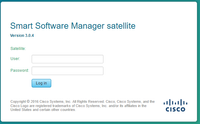
خطوة 3. بما أن هو أول مرة، أنت حضضت أن يغير الكلمة. أدخل كلمة المرور الجديدة كما هو موضح في الصورة:
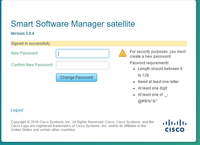
بعد ذلك هذا هو الإجراء أن يواصل قمر صناعي تشكيل:
الخطوة 1. لتثبيت قمر صناعي جديد، تحقق من تكوين كقمر صناعي جديد، كما هو موضح في الصورة:
الخطوة 2. تعرض النافذة التالية التكوين الأولي الذي قمت به عبر واجهة سطر الأوامر.
الخطوة 3. تحقق من إعداد الساعة وإذا لم تكن متزامنة، فيجب تحرير إعدادات NTP.
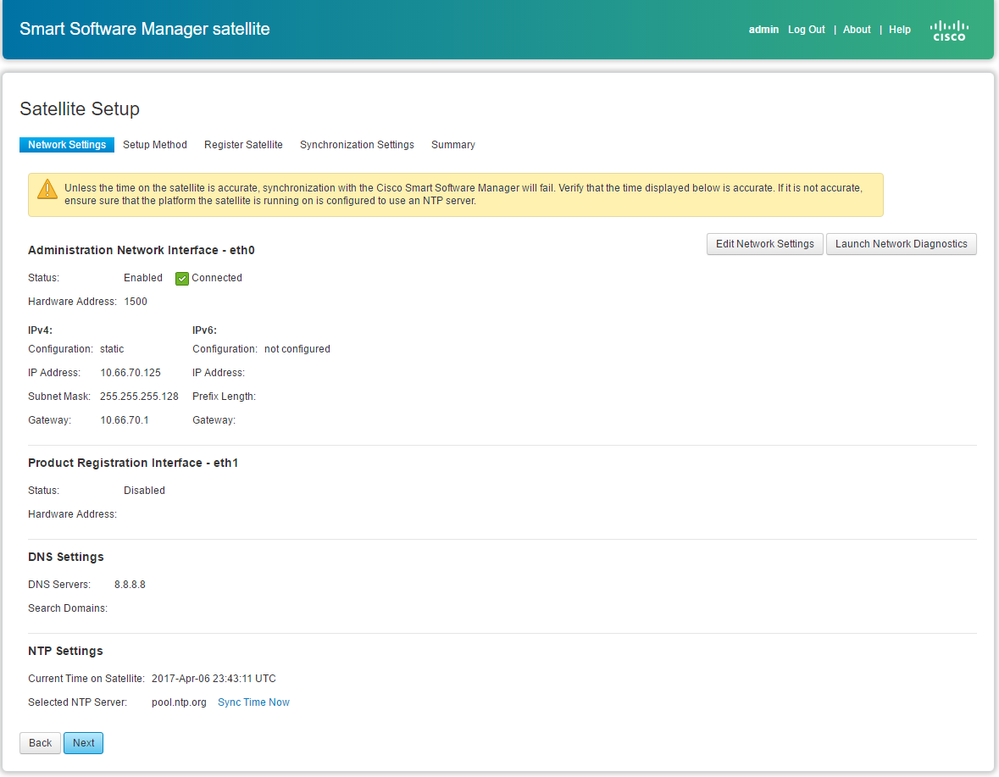
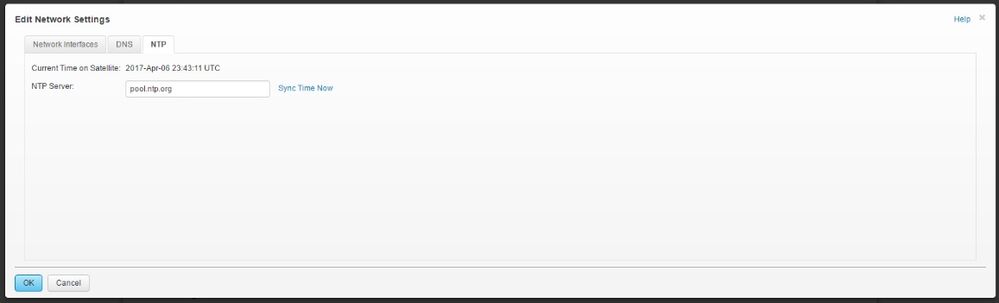
الخطوة 4. حدد وقت المزامنة الآن، تتلقى رسالة ناجحة كما هو موضح في الصورة:
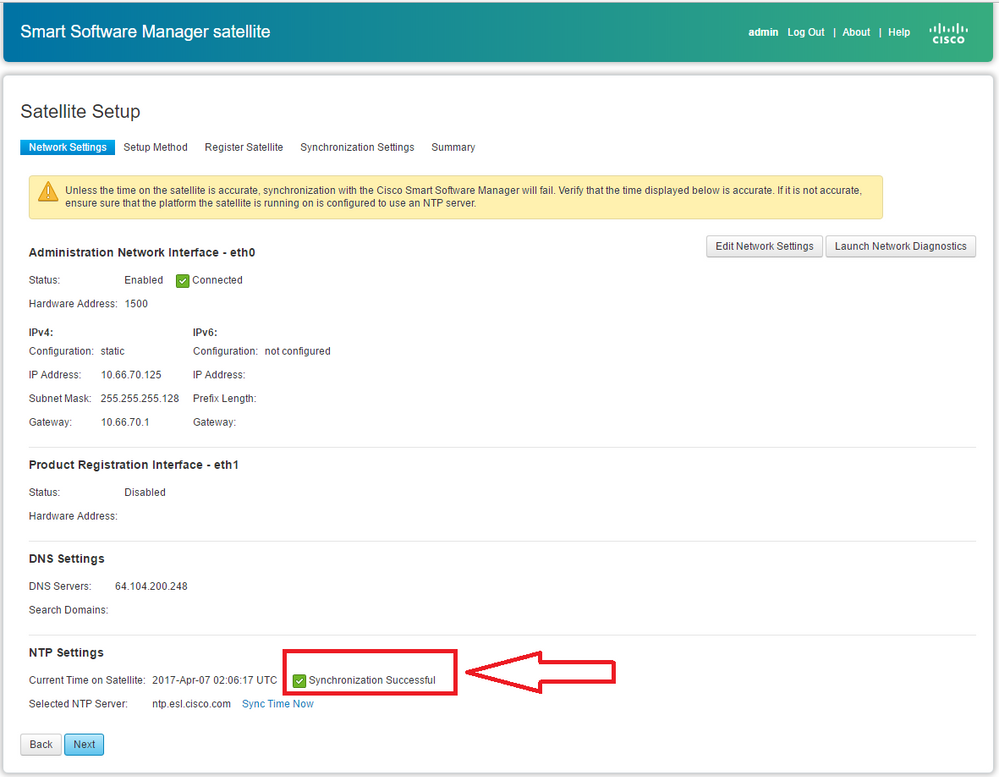
يمكنك إختيار أسلوب الإعداد:
- Network Setup (إعداد الشبكة)
- إعداد يدوي
في هذا السيناريو، تم تحديد "إعداد الشبكة"، كما هو موضح في الصورة:
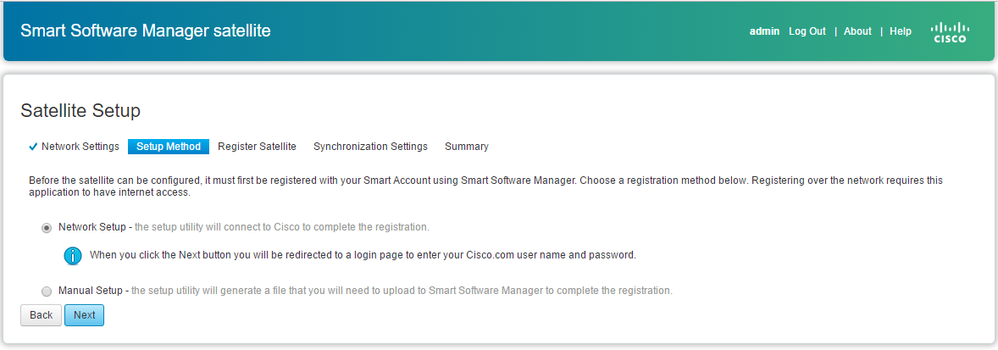
يتطلب الترخيص الذكي أن تكون المنتجات مرتبطة بالحسابات الذكية، والتي يمكن إنشاؤها على Cisco Software Central. يقترن "الحساب الذكي" بمعرف شركة فريد ويشبه حسابا مصرفيا عبر الإنترنت يحتوي على إستحقاقات Cisco وأجهزتها لذلك العميل. من مدير البرنامج الذكي من Cisco، يمكن إنشاء حسابات فرعية (تسمى أيضا حسابات افتراضية) لتمثيل أقسام فرعية مختلفة أو مراكز شراء للشركة.
الخطوة 1. لتسجيل القمر الصناعي، يجب تحديد اسم للقمر الصناعي، ثم إدخال معلومات الحساب الذكي والحساب الظاهري. انقر على تسجيل القمر الصناعي للمتابعة، كما هو موضح في الصورة:
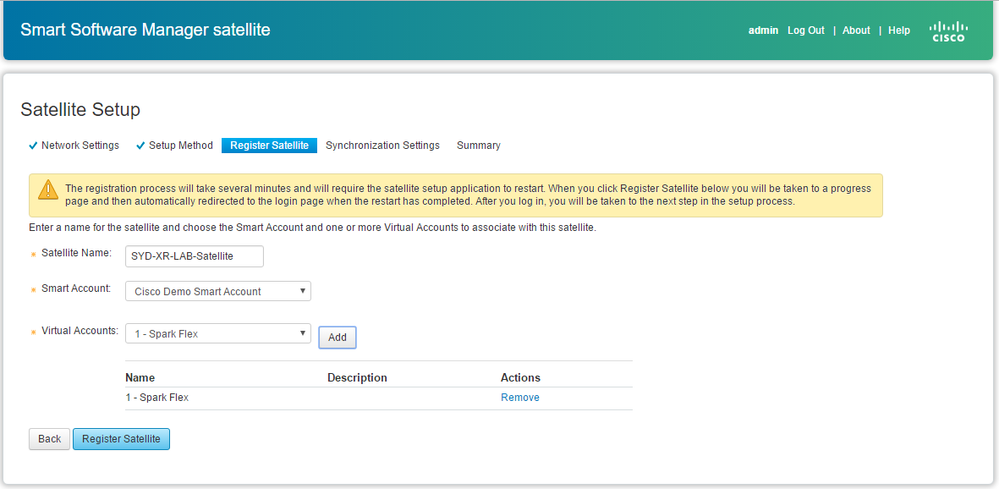
خطوة 2. قمر صناعي يبدأ تلقائيا بعد تسجيل، بعد ذلك يظهر رسالة حث دخول مرة أخرى، كما هو موضح في الصورة:
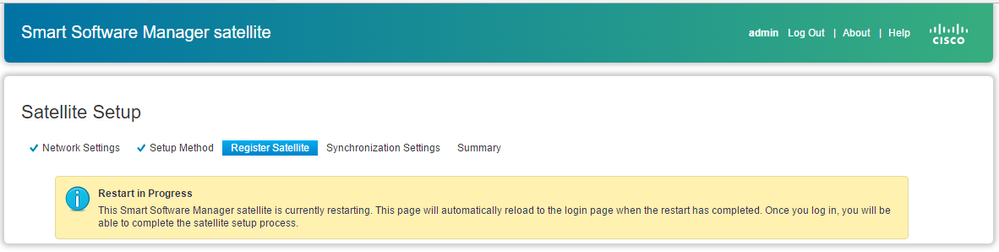
يمكنك تسجيل القمر الصناعي باستخدام الأسلوب عبر الإنترنت أو دون اتصال من خلال واجهة المستخدم الرسومية. يتطلب خيار الإنترنت (الشبكة) توصيل شبكة؛ يمكنك إستخدام (الدليل) غير المتصل (غير المتصل) عند قطع إتصالك بمدخل مدير البرامج الذكية من Cisco. بعد اكتمال عملية تسجيل القمر الصناعي، تتلقى إستجابة فورية، تؤكد التسجيل، من مدير البرامج الذكية من Cisco.
الخطوة 1. كما هو موضح في الصورة، تحقق من مزامنة الشبكة، إذا كان لديك حق الوصول إلى الإنترنت من القمر الصناعي.
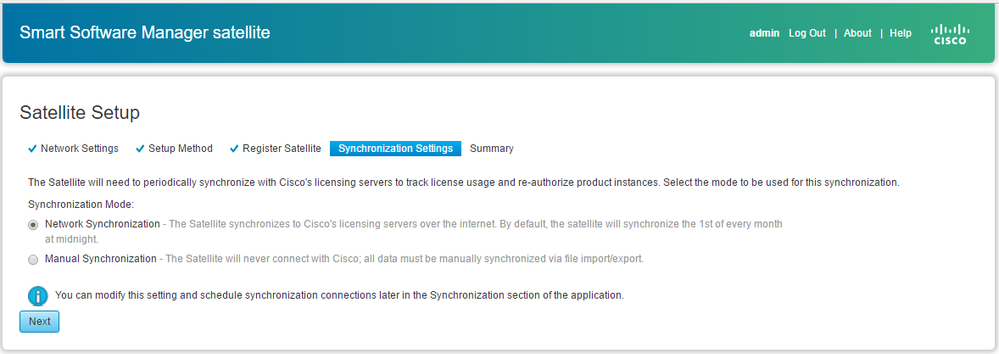
الخطوة 2. كما هو موضح في الصورة، انقر فوق تكوين قمر صناعي ليتم مزامنته مع مدير البرنامج الذكي من Cisco.
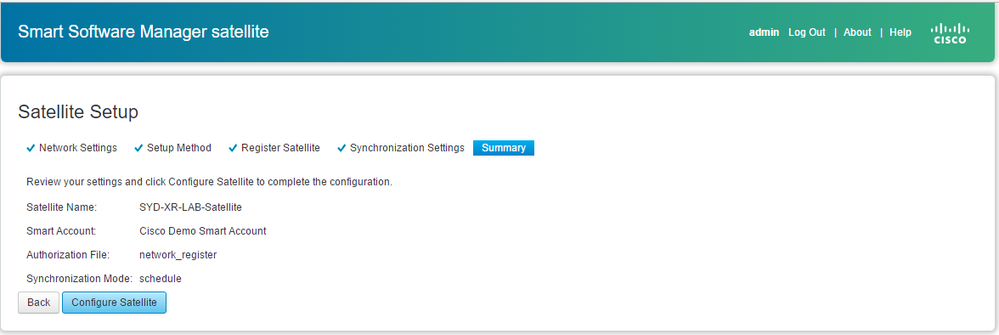
عندما يتم تسجيل القمر الصناعي مع مدير البرنامج الذكي (SSM)، يمكنك رؤية أيقونة الارتباط في الصفحة الرئيسية، كما هو موضح في الصورة:
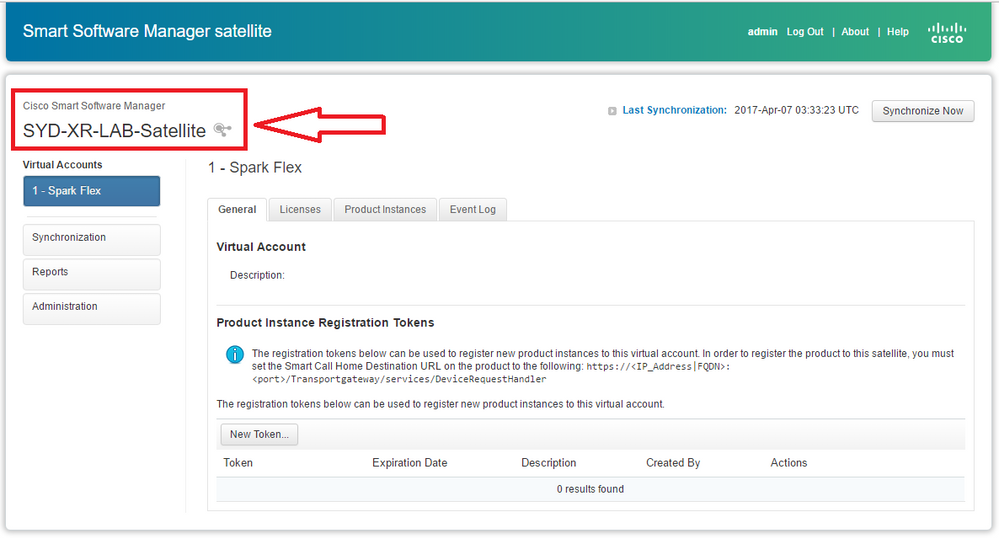
التحقق من مدير البرامج الذكية من Cisco
الخطوة 1. سجل الدخول إلى حسابك الذكي ثم انقر فوق علامة التبويب قمر صناعي، يمكنك رؤية SElite المرتبطة في القائمة، كما هو موضح في الصورة. https://software.cisco.com/#module/SmartLicensing
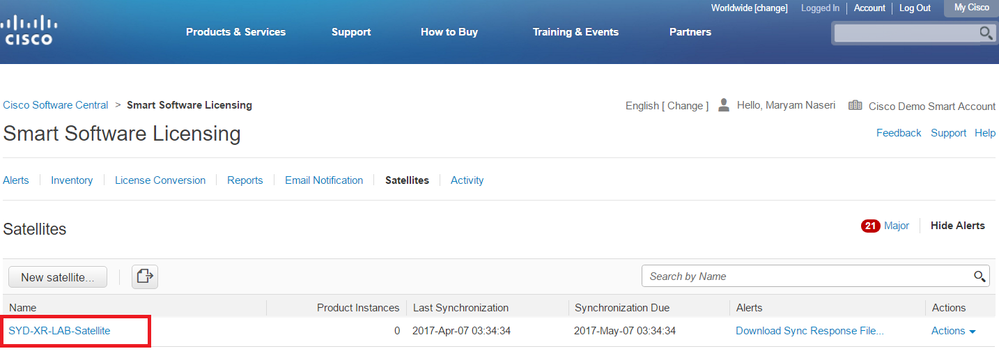
الخطوة 2. عند طلب ترخيص، يمكنك الاطلاع على الترخيص المتوفر لحساب ذكي معين وحساب ظاهري في المخزون > الترخيص كما هو موضح في الصورة:
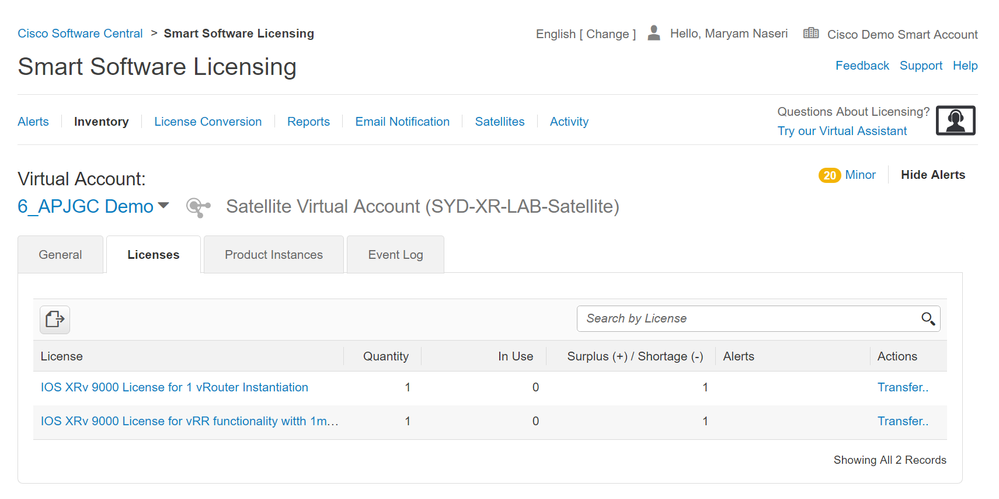
الخطوة 3. بعد مزامنة القمر الصناعي، يتوفر الترخيص في علامة التبويب تراخيص القمر الصناعي، كما هو موضح في الصورة:
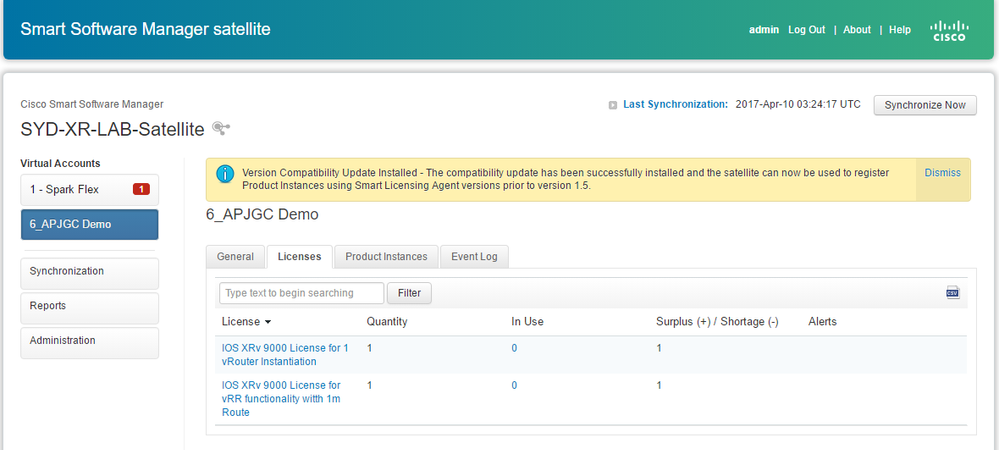
إنشاء رمز تسجيل مميز في القمر الصناعي
في علامة التبويب "عام" الخاصة بالقمر الصناعي، انقر فوق الرمز المميز الجديد. ثم أدخل وصف الرمز المميز في مربع الحوار إنشاء رمز تسجيل مميز.
الخطوة 1. أدخل عدد الأيام التي تريد أن يكون الرمز المميز صالحا لها.
ملاحظة: الافتراضي هو 30 يوم والحد الأقصى سيكون 365.
الخطوة 2. انقر في زر إنشاء رمز مميز، كما هو موضح في الصورة.
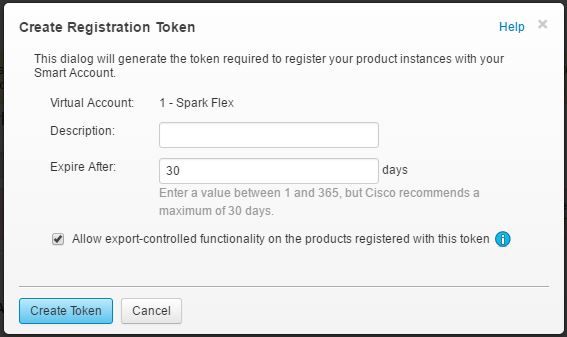
الخطوة 3. يمكنك رؤية الرمز المميز الذي تم إنشاؤه في القائمة المطلوب لتكوين XRv9k.
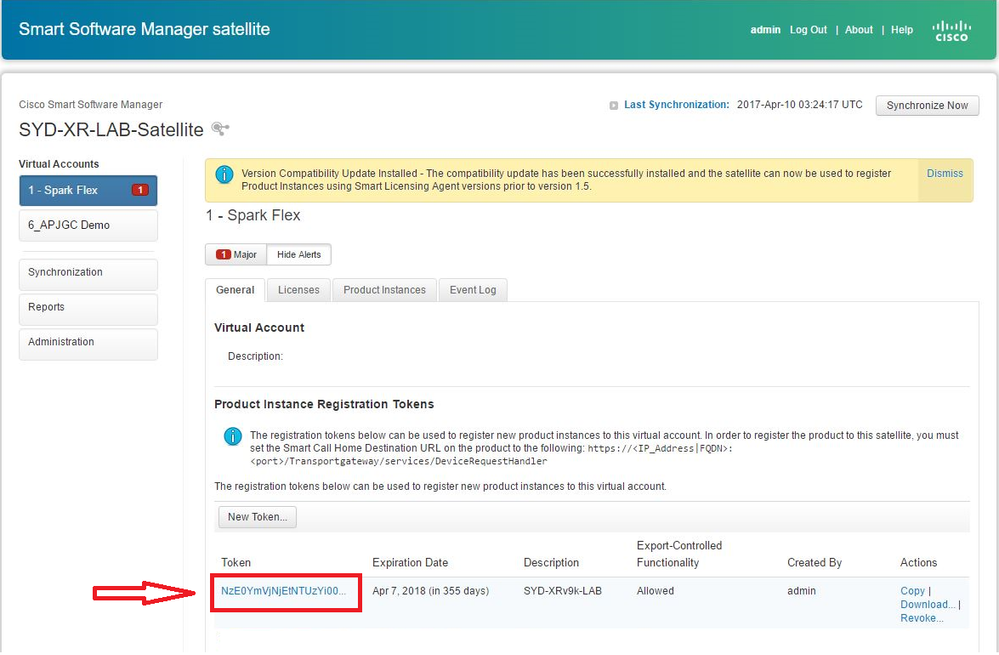
تكوين موجه XRv9k
هذا التكوين الافتراضي متوفر بالفعل في XRv9k كما هو موضح في الصورة:
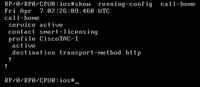
إذا تحققت من الترخيص، فيمكنك رؤية تمكين الترخيص الذكي بشكل افتراضي. ومع ذلك، فهي غير مسجلة. لذلك XRv9k دولة أيضا في DEMO دولة:
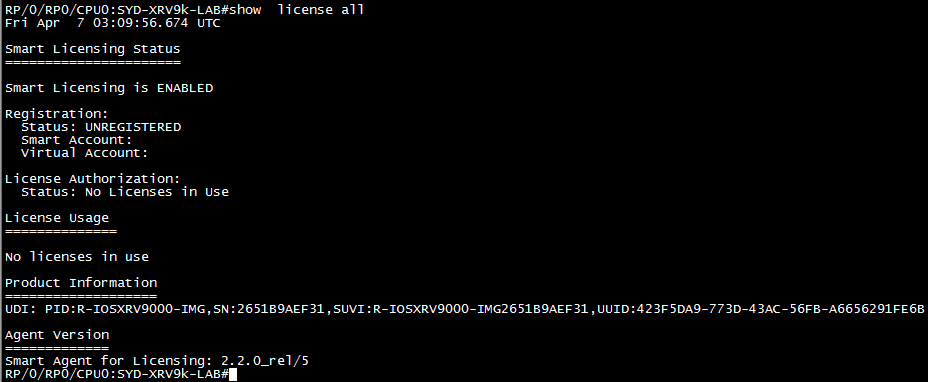
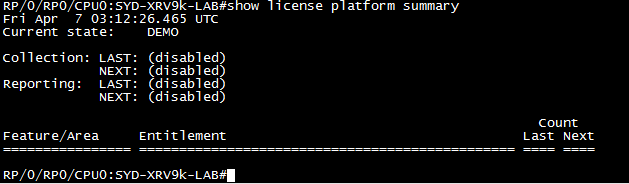
تكوين الاتصال بين XRv9k والقمر الصناعي
قم بتكوين المسار المطلوب للحصول على اتصال بين Satellite و XRv9k.
أنت يستطيع شكلت مسار ساكن إستاتيكي إلى قمر صناعي بما أن:
RP/0/RP0/CPU0:XRv9000(config)#router static RP/0/RP0/CPU0:XRv9000(config-static)# address-family ipv4 unicast RP/0/RP0/CPU0:XRv9000(config-static-afi)# 10.66.70.0/25 MgmtEth0/RP0/CPU0/0 1 RP/0/RP0/CPU0:XRv9000(config-static-afi)#commit
عنوان Ping Satellite IP لضمان الاتصال.
تكوين ملف تعريف Call-home لاستخدام القمر الصناعي لمدير البرنامج الذكي على XRv9k
يجب إضافة عنوان الوجهة الذي يشير إلى القمر الصناعي كما يلي:
RP/0/RP0/CPU0:XRv9000(config)#call-home RP/0/RP0/CPU0:XRv9000(config-call-home)# service active RP/0/RP0/CPU0:XRv9000(config-call-home)# profile CiscoTAC-1 RP/0/RP0/CPU0:XRv9000(config-call-home-profile)# active RP/0/RP0/CPU0:XRv9000(config-call-home-profile)# destination address http http://10.66.70.125:80/Transportgateway/services/DeviceRequestHandler << ========== RP/0/RP0/CPU0:XRv9000(config-call-home-profile)# destination transport-method http RP/0/RP0/CPU0:XRv9000(config-call-home-profile)# no destination address http https://tools.cisco.com/its/service/oddce/services/DDCEService << ======= RP/0/RP0/CPU0:XRv9000(config-call-home-profile)#commit
تسجيل XRv9k مع القمر الصناعي لمدير البرنامج الذكي من Cisco
قم بتسجيل XRv9000 باستخدام قمر CSSM الصناعي باستخدام معرف الرمز المميز الذي تم إنشاؤه في قمر CSSM الصناعي.
مثال:
RP/0/RP0/CPU0:XRv9000#الترخيص الذكي سجل idtoken ZTZlMDE5ODgtOTIzZC00MDd

الخطوة 1.يمكنك رؤية التسجيل الأولي ناجح. قد يستغرق العثور على الترخيص بعض الوقت.
الخطوة 2. يمكنك تسجيل الدخول إلى القمر الصناعي ومزامنته يدويا. ثم ترى أن الحالة تم تغييرها إلى مسجل، كما هو موضح في الصورة:
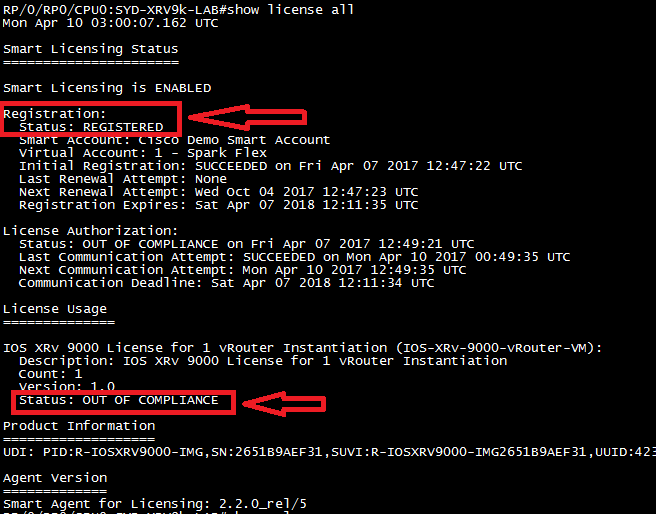
الخطوة 3. إذا لم يكن الترخيص المطلوب موجودا في حسابك Smart أو حسابك الظاهري المعرف، فإن حالة إستخدام الترخيص تظهر عدم التوافق. ومع ذلك، تتغير الحالة الحالية إلى إنتاج، كما هو موضح في الصورة:
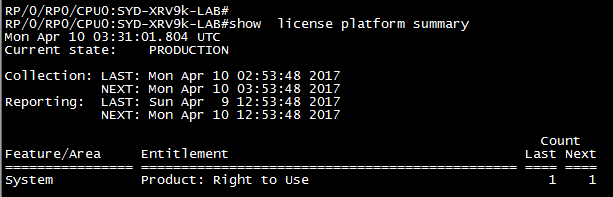
الخطوة 4 - يظهر الساتل الخاص بمدير البرامج الذكية أيضا الإنذار الرئيسي بأنه "تراخيص غير كافية" ونقص ترخيص واحد (-1).
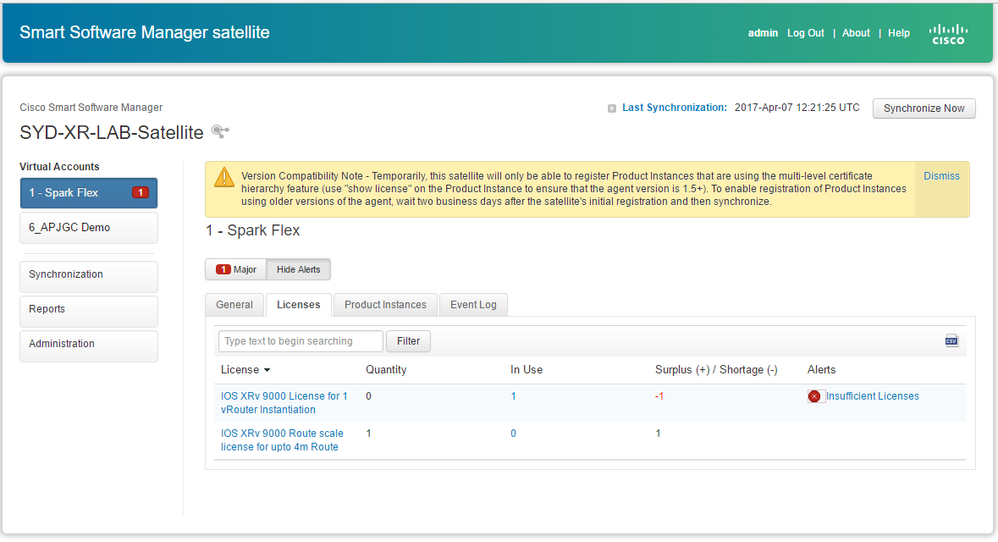
تحويل الترخيص المطلوب إلى الحساب الظاهري ذي الصلة
يجب نقل الترخيص المطلوب إلى الحساب الذكي والحساب الظاهري ذي الصلة لتتمكن من إستخدامه.
الخطوة 1. في حالة طلب ترخيص وهو في حساب ظاهري مختلف، يمكنك تسجيل الدخول إلى حساب ترخيص البرامج الذكية الخاص بك وتحويله إلى الحساب الظاهري حيث قمت بإنشاء رمز مميز لموجه XRV9k ثم النقر في Transfer، كما هو موضح في الصورة:
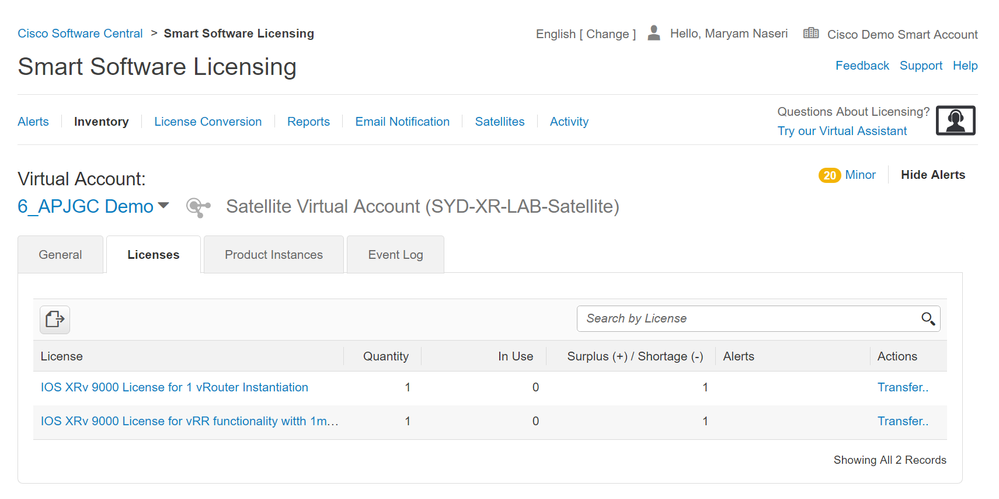
الخطوة 2. أدخل المعلومات حول الحساب الظاهري الصحيح وكمية الترخيص، ثم انقر فوق نقل كامل، كما هو موضح في الصورة.
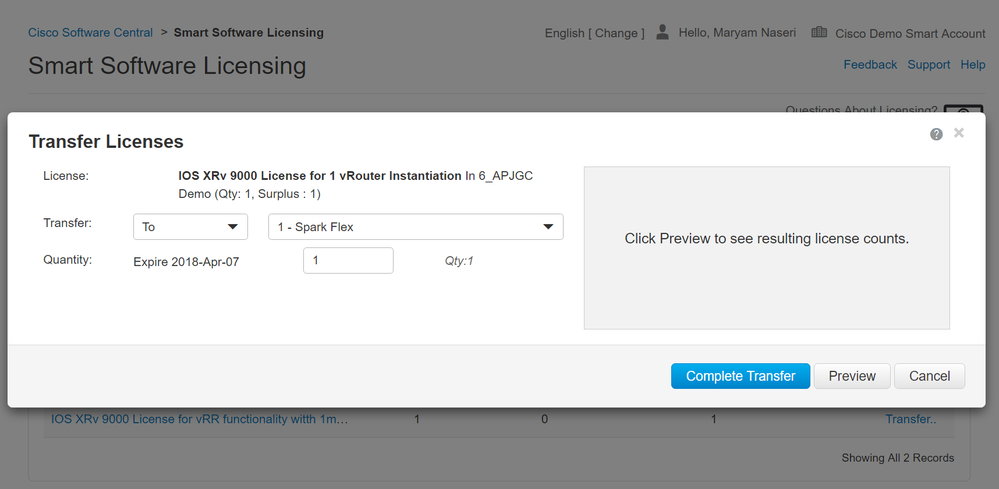
الخطوة 3. عند نقل الترخيص، يمكنك مزامنة القمر الصناعي يدويا ومسح الإنذار الرئيسي.
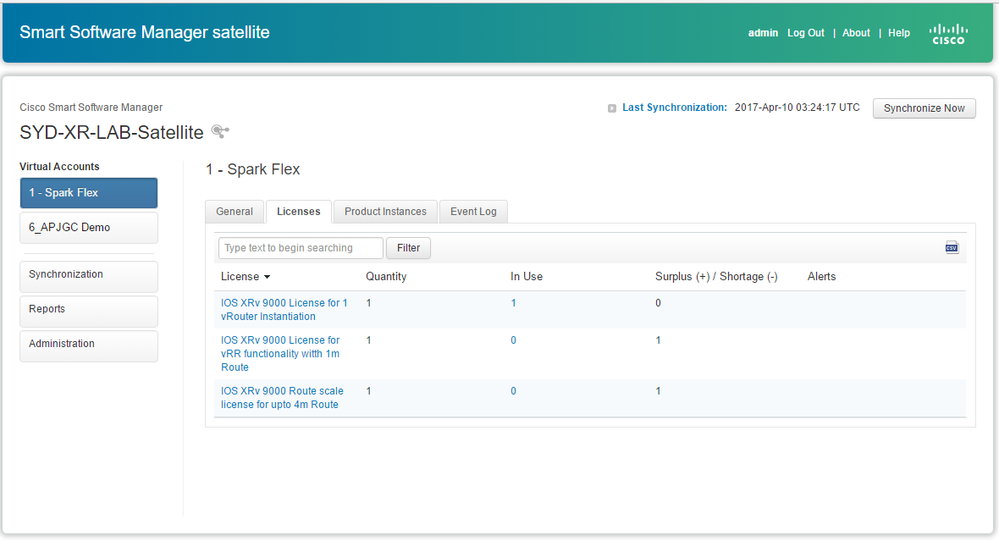
الخطوة 4. يمكنك أيضا التحقق من ترخيص البرامج الذكية وضمان عدد التراخيص قيد الاستخدام.
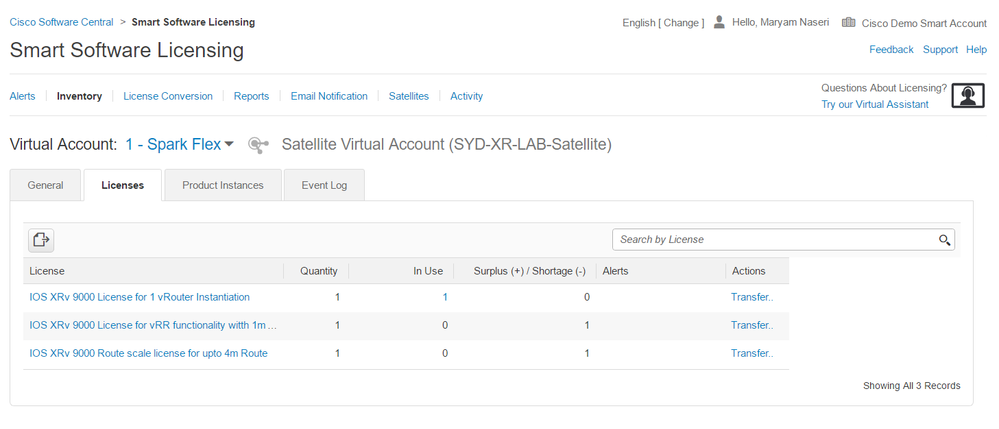
التحقق من حالة الترخيص في XRv9k
يمكنك التحقق من حالة ترخيص موجه XRv9k باستخدام الأوامر التالية:
RP/0/RP0/CPU0:SYD-XRV9k-LAB#show license all RP/0/RP0/CPU0:SYD-XRV9k-LAB#show license platform summary
يتم تغيير حالة الترخيص إلى Authorized بعد الاتصال بالقمر الصناعي والعثور على الترخيص المطلوب.
ملاحظة: يمكنك تسجيل الترخيص باستخدام الرمز المميز الموجود، في حالة عدم تغيير الحالة.
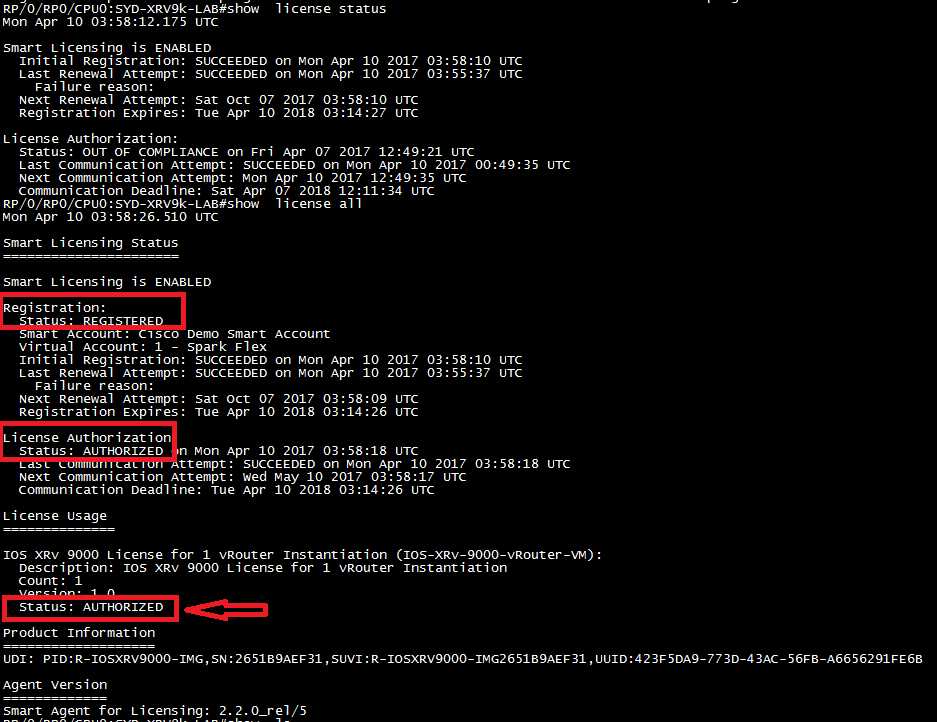
يستخدم موجه XRv9k الترخيص وسيمزامنة القمر الصناعي مع حساب البرنامج الذكي.
معلومات ذات صلة
- أنت يستطيع أحلت هذا خطوة ل كثير معلومة حول يزود ال VM:
دليل تكوين وتثبيت موجه Cisco IOS XRv 9000: التحضير للتثبيت
- يمكنك الرجوع إلى هذا الارتباط للحصول على مزيد من المعلومات حول متطلبات النظام ل XRv 9000 الإصدار 6.0.0:
ملاحظات الإصدار الخاصة بموجه Cisco IOS XRv 9000 لبرنامج Cisco IOS XR الإصدار 6.0.0-System المتطلبات
- يمكنك الرجوع إلى هذا الارتباط للحصول على مزيد من المعلومات حول تثبيت موجه Cisco IOS XRv 9000 ودليل التكوين:
- يمكنك الرجوع إلى هذا الارتباط للحصول على مزيد من المعلومات:
- يمكنك الرجوع إلى الروابط التالية للحصول على مزيد من المعلومات:
محفوظات المراجعة
| المراجعة | تاريخ النشر | التعليقات |
|---|---|---|
1.0 |
07-May-2017 |
الإصدار الأولي |
تمت المساهمة بواسطة مهندسو Cisco
- Maryam NaseriCisco TAC Engineer
اتصل بنا
- فتح حالة دعم

- (تتطلب عقد خدمة Cisco)
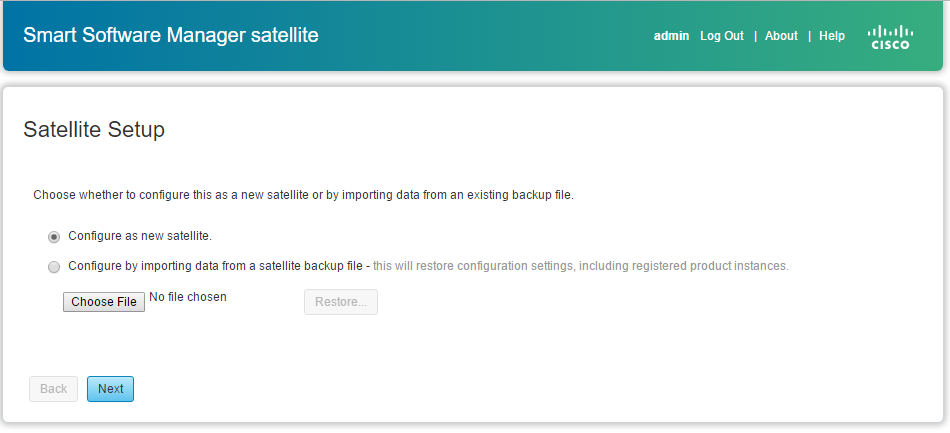
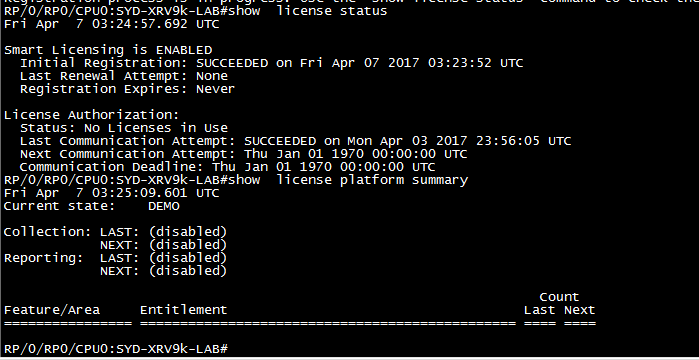
 التعليقات
التعليقات